Microsoft précharge Windows 10 sur des ordinateurs réservés, vérifiez si vous l'avez.
Windows 10 sera officiellement lancé demain, et pour prendre une longueur d'avance sur le déploiement massif, la société précharge les fichiers de mise à niveau sur les PC des utilisateurs qui l'ont réservé via l'application Get Windows 10.
Même si les bits commencent à être déployés pour sélectionner des utilisateurs, tout le monde ne les obtiendra pas et tout le monde ne pourra pas mettre à niveau immédiatement.
Microsoft déploie la mise à jour par vagues. Les premiers à l'obtenir seront Windows Insiders. Après cela, il sera envoyé à ceux qui ont une version valide de Windows 7 SP1 ou Windows 8.1 et ont réservé leur copie.
Si vous vous demandez si vos fichiers de mise à niveau ont été préchargés, voici comment vérifier.
Windows 10 préchargé?
La première chose que vous voulez faire est de vous assurer que vos options de dossier sont définies pour afficher les éléments cachés. Pour ce faire, dans Windows 7, cliquez sur le bouton Démarrer et tapez: options de dossier dans la recherche et appuyez sur Entrée.
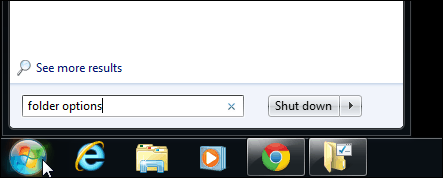
Cela ouvre des options de dossier. Cliquez sur l'onglet Affichage, faites défiler un peu et sélectionnez Afficher les fichiers, dossiers et lecteurs cachés.
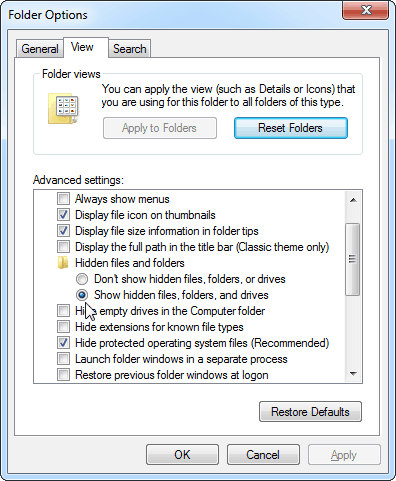
Pour accéder aux options des dossiers dans Windows 8.1, ouvrez l'Explorateur de fichiers et dans le ruban, sélectionnez Affichage> Options> Changer de dossier et options de recherche. Et puis sélectionnez la même option montrée dans la photo ci-dessus.
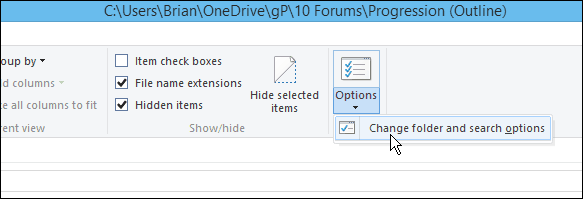
Si vous avez les fichiers, ouvrez votre lecteur C: local dans l'Explorateur de fichiers et vous devriez voir un dossier nommé $ Windows. ~ BT. C'est là que Windows 10 est stockétemporairement jusqu'à la mise à jour effective. Sur mon ordinateur portable convertible Lenovo Flex 2 fonctionnant sous Windows 64 bits, la taille est proche de 4 Go, d'autres utilisateurs ont signalé plus grand, certains plus petit.
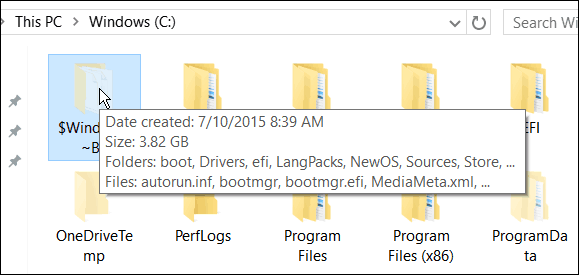
N'essayez pas d'exécuter l'un des fichiers de ce dossierpensant que vous pouvez lancer une installation précoce… parce que vous ne pouvez pas. Mais au moins vous aurez la satisfaction de savoir que vous devriez être prêt pour demain… ou pas.
Si vous n'avez pas l'intention de passer à Windows 10, consultez notre article sur la façon de se débarrasser de l'icône ennuyeuse Get Windows 10 App de la barre d'état système.
Si vous avez des questions sur le nouveau système d'exploitation, consultez notre article: Réponses à vos questions sur Windows 10.
Pour plus d'informations, de conseils et d'astuces sur son utilisation, consultez nos archives d'articles Windows 10.
Si vous avez d'autres questions ou commentaires qui ne sont pas traités dans nos articles, alors rejoignez-nous sur les forums Windows 10 pour des discussions plus approfondies.










laissez un commentaire